时间:2014-12-26 15:55:01 作者:小兰 来源:系统之家 1. 扫描二维码随时看资讯 2. 请使用手机浏览器访问: https://m.xitongzhijia.net/xtjc/20141226/33529.html 手机查看 评论 反馈
MAC OS系统受到许多用户的喜爱,不过对于如何安装MAC OS系统,不同的用户却有着各自不同的想法。除了U盘安装和镜像安装之外,今天小编在教大家一招:用SheepShaver安装MAC OS系统。现在就让我们一起去看看具体的安装步骤吧。
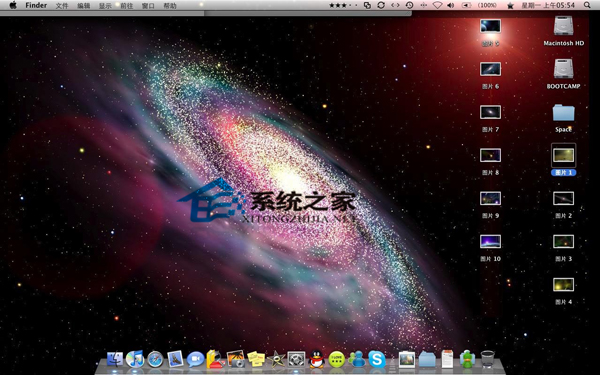
打算使用物理光驱的,将CD-ROM驱动(CDENABLE.vxd[适用于Windows 98/ME]或cdenable.sys[适用于Windows NT/2000/XP])拷贝到%windows%\system32文件夹[适用于Windows 98/ME] 或 %windows%\system32\driver文件夹[适用于Windows NT/2000/XP]内。
1.在c:中新建SheepShaver文件夹,将“SheepShaver(旧版)”中的七个文件解压到c:\SheepShaver文件夹中。里面含有所需的New World Rom (名为Mac OS ROM 1.85MB),SDL Lib (名为SDL.dll 224KB)
2.将“SheepShaver和BASILISKII使用的空磁盘镜像(500MB),HFV文件系统”解压到c:\SheepShaver,改名为MacOS 8.6-Chs,它的扩展名为.hfv
3.用记事本打开SheepShaver_prefs, 在extfs后加上i:\,成为extfs i:\ (其实第一项extfs在Windows上是不起作用的,所以随意输入个盘符即可.) 在extfs下插入一行,写入disk C:\SheepShaver\MacOS 8.6-Chs.hfv,这是指明磁盘镜像MacOS 8.6-Chs.hfv的位置. 接着在disk下再插入一行,写入cdrom c:\SheepShaver\Mac OS 8.6-Chs for Power Macintosh G3.iso,这是指明光驱镜像的位置.本例是把镜像放在c:\SheepShaver下.如果使用光盘安装,“cdrom c:\SheepShaver\Mac OS 8.6-Chs for Power Macintosh G3.iso”要改成“cdrom g:\” - 这里假设你的光驱盘符是g; 接着在cdrom下再插入一行,写入rom C:\SheepShaver\Mac OS ROM,这是指模拟器ROM的位置.
4.把ramsize 16777216 改为 ramsize 67108864(ramsize决定了你分配给SheepShaver的内存数,我设定了64M) 把frameskip 8 改为 frameskip 0 如果把jit true改为jit false,可提高稳定性,但降低速度.为了安装的快点可不改.
5.进入系统后,光盘会自动打开,双击"苹果软件重新安装",进入系统安装程序,选择原位重新安装,目标磁盘就选择桌面上显示的磁盘的磁盘名就行了.目标磁盘选对了,则"重新安装"这个按键会亮起.按下"重新安装",就开始进行正版苹果系统的恢复安装操作,有点像Ghost的镜像覆盖,几下就好了.点"退出".这时又回到桌面.选"其它\关闭"
6.将"SheepShaver v2.2(新版)"解压到c:\SheepShaver文件夹中,覆盖掉原文件.、
发表评论
共0条
评论就这些咯,让大家也知道你的独特见解
立即评论以上留言仅代表用户个人观点,不代表系统之家立场